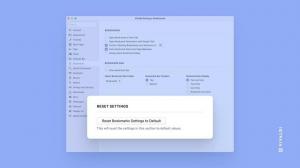Schakel Bluetooth Absolute Volume in of uit in Windows 10
Bluetooth Absolute Volume in- of uitschakelen in Windows 10
Windows 10 bevat een speciale audiofunctie, Absolute Volume, waarmee de volumeschuifregelaar het lokale volume van uw Bluetooth-luidsprekers (of hoofdtelefoons) die op uw computer zijn aangesloten, nauwkeurig kan regelen. Het is beschikbaar vanaf Windows 10 versie 1803 'April 2018 Update'.
Advertentie
Microsoft verbetert voortdurend de Bluetooth-stack in Windows 10. Bijvoorbeeld versie 2004 van Windows 10 heeft Bluetooth 5.1-certificering, waarmee gebruikers alle verbeteringen van de nieuwste stackversie in handen krijgen. Ook wordt verwacht dat Windows 10 ondersteuning krijgt voor Bluetooth 5.2-functies in pre-release Insider Preview-builds, die worden opgenomen in de functie-update die na 20H1 komt.
Absoluut volume is een handige functie. Bij bepaalde Bluetooth-apparaten kan het echter voorkomen dat u het volume voor de linker- en rechterkanalen afzonderlijk kunt aanpassen. Zodra u het volumeniveau voor een van de luidsprekers wijzigt, verandert het volumeniveau van de andere ook automatisch.

In dit geval wilt u het misschien uitschakelen. Dit kan worden gedaan met een register tweak. Voordat u doorgaat, moet u ervoor zorgen dat uw gebruikersaccount: beheerdersrechten. Volg nu de onderstaande instructies.
Bluetooth Absolute Volume in- of uitschakelen in Windows 10,
- Open de Register-editor-app.
- Ga naar de volgende registersleutel.
HKEY_LOCAL_MACHINE\SYSTEM\ControlSet001\Control\Bluetooth\Audio\AVRCP\CT
Zie hoe u naar een registersleutel gaat met één klik. - Aan de rechterkant, wijzig of maak een nieuwe 32-bits DWORD-waarde AbsoluutVolume uitschakelen.
Let op: ook als je met 64-bits Windows u moet nog steeds een 32-bits DWORD-waarde maken. - Stel de waarde in op 1 in om de. uit te schakelen Absoluut volume functie.

- Stel de waarde in op 0 om in te schakelen Absoluut volume.
- Herstart Windows 10.
Om tijd te besparen, kunt u de volgende registerbestanden downloaden:
Registerbestanden downloaden
De ongedaan maken tweak is inbegrepen.
Dat is het.
Gerelateerde artikelen.
- Ruimtelijk geluid inschakelen in Windows 10
- Geluidsuitvoerapparaat in- of uitschakelen in Windows 10
- Stel audio-uitvoerapparaat in voor apps afzonderlijk in Windows 10
- App-geluid afzonderlijk aanpassen in Windows 10
- Naam van audioapparaat wijzigen in Windows 10